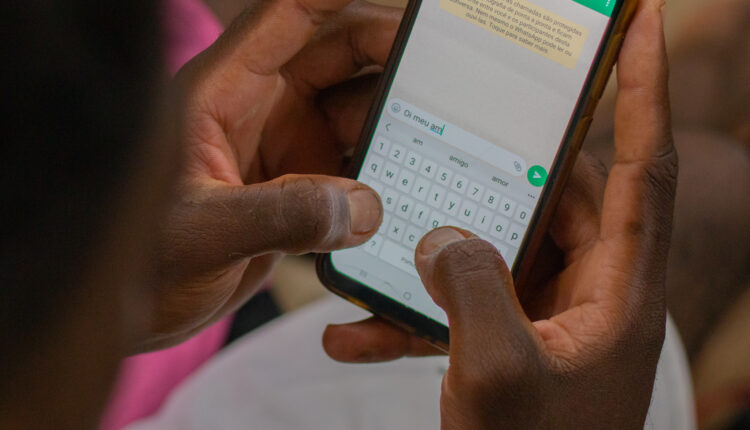
Colocar senha nas mensagens de WhatsApp já é possível graças a uma nova tecnologia implementada pela META.
Com a digitalização de praticamente todas as esferas da vida pessoal e profissional, garantir a privacidade online se tornou essencial. Aplicativos de mensagens instantâneas, como o WhatsApp, concentram conversas sensíveis, trocas de arquivos e até dados bancários.
Por isso, proteger o acesso a essas informações vai muito além de um simples cuidado: tornou-se uma exigência diante do volume de ameaças digitais e riscos de exposição. Ainda mais relevante é esse cuidado em ambientes compartilhados, como computadores de uso coletivo em casa ou no trabalho.
Nesse cenário, cada camada extra de segurança se traduz em mais controle, tranquilidade e prevenção de acessos indesejados. É importante aprender como proteger suas mensagens no WhatsApp também no navegador, mantendo sua privacidade em todas as telas.
Neste artigo, você confere:
Por que é importante bloquear mensagem do WhatsApp?
Bloquear mensagens do WhatsApp garante que ninguém leia ou interaja com suas conversas sem sua autorização, principalmente em dispositivos compartilhados. Embora o aplicativo ofereça bloqueio por senha ou biometria no celular, a versão para navegador não ativa essa proteção automaticamente.
Ou seja, mesmo com o app bloqueado no smartphone, suas mensagens podem ficar totalmente acessíveis no WhatsApp Web se a aba estiver aberta. Esse descuido pode facilitar situações de espionagem ou exposição de dados pessoais e profissionais.
Esse risco se intensifica em ambientes corporativos, onde os computadores costumam ficar ligados o dia inteiro e são acessados por mais de uma pessoa. Ao se ausentar da mesa, mesmo por poucos minutos, o usuário deixa a conta vulnerável a olhares curiosos.
Portanto, ativar o bloqueio manual ou automático no WhatsApp Web se mostra fundamental para quem preza pela confidencialidade das conversas. Isso se torna ainda mais relevante para quem lida com informações sensíveis no dia a dia, como profissionais da saúde, do direito ou da comunicação.
Além disso, o bloqueio no navegador é reversível e permite total personalização. O usuário pode escolher o tempo de inatividade para ativar o bloqueio automático, definir uma senha segura e até acionar a proteção manualmente, sempre que quiser.
Assim, o controle permanece nas mãos do dono da conta, que decide quando e como proteger seu conteúdo. Essa funcionalidade, embora ainda pouco utilizada, é eficaz e fácil de configurar, garantindo que a versão web do WhatsApp se alinhe aos padrões de privacidade já adotados nos dispositivos.
Saiba mais: Maya Massafera revela resultado de cirurgia para mudar cor dos olhos
Como bloquear as mensagens do WhatsApp
Para ativar o bloqueio de mensagens no WhatsApp Web, é necessário acessar o aplicativo diretamente no navegador e configurar a proteção manualmente. O processo começa ao clicar no ícone de engrenagem, localizado no canto inferior esquerdo da tela.
A partir daí, selecione a opção “Privacidade” e, em seguida, role o menu até encontrar “Bloqueio do app”. Marque essa opção para prosseguir com a criação de uma senha, que deve conter de 6 a 128 caracteres, incluindo letras, números e sinais de pontuação. Após digitar a senha duas vezes, clique em “Ok”.
Com a senha criada, o sistema solicitará que o usuário defina um tempo para ativação automática do bloqueio. Esse período corresponde à quantidade de minutos que o WhatsApp Web permanecerá aberto sem interação. Ao atingir esse limite, a aba será automaticamente protegida pela senha definida.
O usuário também pode ativar o bloqueio manualmente, clicando nos três pontos no canto superior da tela de “Conversas” e selecionando “Bloquear o app”. Dessa forma, a tela é protegida imediatamente, mesmo que o tempo de inatividade não tenha sido atingido.
Essa configuração, apesar de simples, adiciona uma camada eficiente de segurança, sobretudo para quem utiliza o WhatsApp Web com frequência. Vale lembrar que, se o navegador for fechado, o bloqueio será acionado automaticamente ao reabrir o aplicativo.
Assim, mesmo que outra pessoa tenha acesso ao mesmo computador, não conseguirá visualizar suas mensagens sem a senha. Isso reforça a proteção e assegura a integridade da sua comunicação, independentemente do local ou equipamento utilizado.
Não perca: Golf GTI de 50 anos é o mais potente da sua história
Como desbloquear depois?
Para desbloquear o WhatsApp Web, basta digitar a senha previamente cadastrada na tela de bloqueio. Após isso, o acesso às conversas será restaurado normalmente. Se o usuário desejar remover a proteção por senha, pode retornar ao menu “Configurações”, acessar “Privacidade”.
Em seguida, clique em “Bloqueio do app”. Basta desmarcar a caixa da função e inserir a senha cadastrada anteriormente para concluir a desativação. Esse mesmo caminho também permite alterar o tempo de inatividade para bloqueio automático, oferecendo mais flexibilidade ao usuário.
Outras dicas para manter seu app seguro
- Ative a verificação em duas etapas: Esse recurso adiciona uma camada extra de segurança ao solicitar um código PIN sempre que o número for reconfigurado no aplicativo. Isso evita que terceiros acessem sua conta mesmo com o chip em mãos.
- Nunca compartilhe códigos de verificação: Ao instalar o WhatsApp em um novo dispositivo, o app envia um código SMS para confirmar o número. Compartilhar esse código com outras pessoas pode permitir o sequestro da conta.
- Mantenha o aplicativo atualizado: As atualizações do WhatsApp incluem correções de falhas de segurança. Por isso, manter o app sempre na versão mais recente reduz vulnerabilidades e garante acesso aos novos recursos.
- Evite clicar em links suspeitos: Mensagens com promoções irreais, promessas de prêmios ou pedidos urgentes podem conter golpes. Sempre confirme a veracidade com o remetente e, na dúvida, exclua a mensagem sem abrir o link.
Essas práticas simples tornam sua experiência com o WhatsApp mais segura e evitam problemas com vazamento de dados ou acesso não autorizado.
Saiba mais: Li Auto i6 chega em setembro para competir com Tesla Model Y
